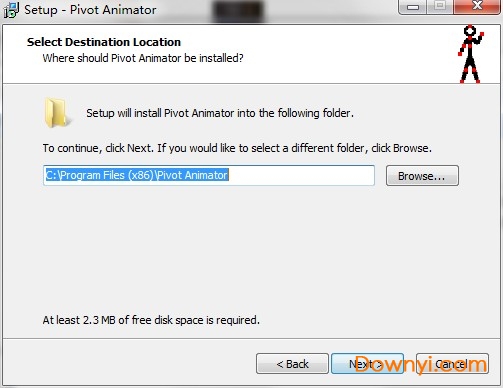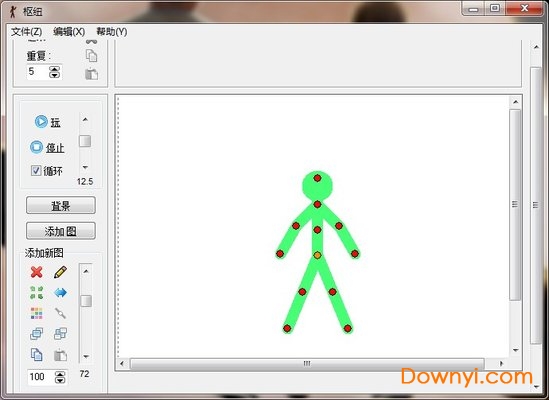- 软件介绍
- 软件截图
- 下载地址
- 相关评论(0)
pivot stickfigure animator汉化版是一款非常好玩的动画制作软件,体积小巧功能强大,利用它里可以玩转火柴人,让它变成你的表情包!感兴趣的小伙伴快来体验吧!
pivot animator中文版内容介绍
pivot stickfigure animator是由国外团队开发制作的火柴人动画制作软件。该软件专门用于制作火柴人动画。其特色是“支点制作”,使用者所需要做的就是随心所欲的拖曳支点并新建帧,最后导出为所需的格式即可!即使使用者是第一次制作动画也能很轻松地完成。动画中的每个线条人物或道具称为素材,素材格式为.stk,保存的动画为.piv格式。可导出gif动画、avi格式的视频。用它可制作gif表情。
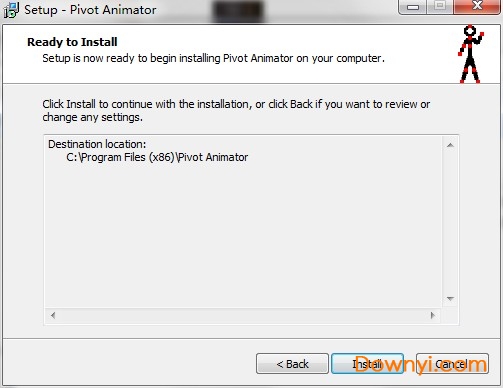
pivot stickfigure animator操作界面说明
pivot stickfigure animator 的用法非常简单,拖拽火柴人身上的支点来改变小人的动作,每换一个动作就点击一次“下一帧”,还可以多添加几个火柴人,或自己创建人物类型。保存为gif图片的时候最好保存一份.piv文件,方便以后修改。
汉化操作
打开软件会跳出一个语言选择弹窗,选择chinese即可使用中文版本!
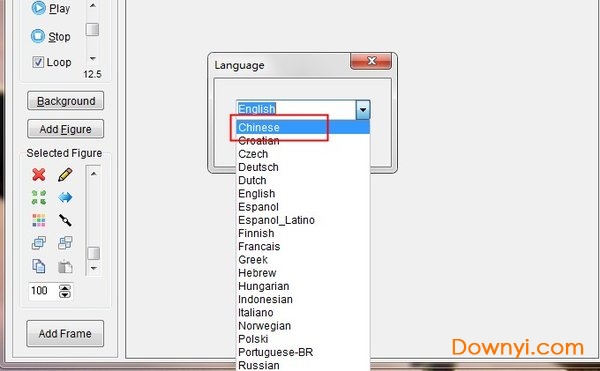
下面是基本操作的说明:
主界面
左边的工具栏有制作动画所需的按钮
播放:播放动画
停止:停止动画
重复:重复播放动画,连续循环。
添加人物:选择好要添加的素材,点击即可添加到制作区。
当前人物选栏
黄色支点只能移动整个素材,红色支点只能移动支点。
删除:删除素材
编辑:编辑素材,对素材进行修改。
居中:使素材居中
翻转:把素材翻转
色彩:调整素材的颜色
比例:调整素材的大小
前景/背景:调整素材在操作区的重叠顺序。
下一帧:编辑这一帧完毕后按下就能进行下一帧的编辑
文件/选项
新建:新建一个动画
打开动画/保存动画:把动画保存到电脑/再打开动画可以观看。
加载背景:选择图片作为动画背景(会改变动画所有的帧,注意!)(图片格式支持jpg,gif和png)
加载人物类型:加载.stk文件,.stk文件为素材文件。
选项:调整软件的设置
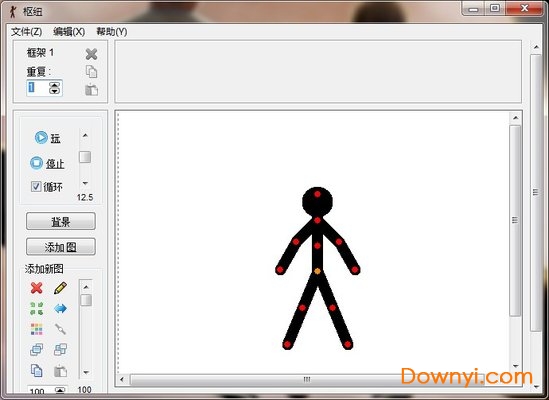
素材编辑器
直线:在一个支点上创建直线
圆圈:在一个支点上创建圆圈
切换:切换线条,从圆形变成直线,从直线变成圆形。
更改厚度:调整素材的厚度,数值0为看不见。
复制支点:覆盖支点
静动态:静态时支点不可移动,动态时支点可移动(编辑模式静态支点可以编辑)
删除支点:删除当前选择的支点
操作区
操作区是动画制作的基础界面。
在一个人物类型里,橙色的是移动支点,不要移出白色区域,否则就不能拉回来了。红色的是调整线段形状的支点,通过调整支店制作一帧帧的动画。
关于格式
动画是.piv,人物是.stk(ebook电子书也有这个格式)
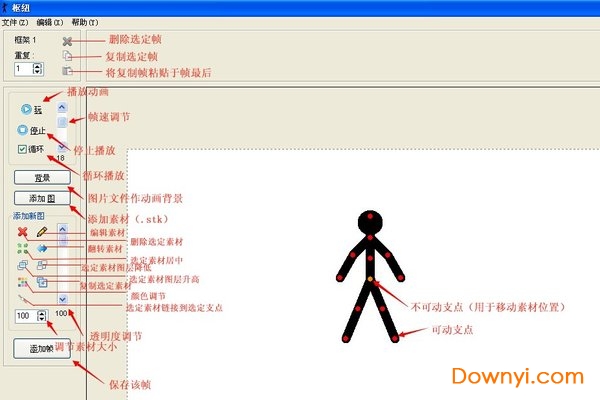
特色细节
1、我们可以先了解一下pivot4的页面,和1的不同之处在页面上差别不大,除了窗口舞台的差别,还有空心的火柴人变成了实心了之外,没有什么太大的差别。介绍几个基础功能,这几个基础功能除了“编辑”外,其他的都是能一眼看懂的功能,和windows自带的画图的功能差不多。
2、pivot如果你不设置另存为,直接保存的话,文件尾应该是.piv,这种文件只能通过pivot打开,否则是无法识别的。(注:pivot1的文件是可以用4或者更高版本打开,但是用4输出的文件不一定能用1打开,大部分是完全不能)你可以通过export animator输出为gif格式的文件。
3、在输出为gif的export,我们可以通过这两个功能调整输出gif的大小和样本,当然,在下面的高级设置中可以调整更多,一般是不需要的,这里就不做讲解了。
4、在选项的“设置”中,我们可以调整动画的分辨率,但是pivot中的分辨率只是指的是舞台的大小,不会将人物拉伸,扭曲等。要想改变整个图的分辨率,还是要在输出后用图像软件更改。
5、再来介绍一下其他功能。这里面不能直接看懂的就是合并,合并的意思就是,每一个人物的橙色点是它的中心点,点击那个点可以让人物移动,而不是改变关节等部位,这个功能能将部分合并,也就是共用一个点。
快捷键
ctrl :拉长线条
↑/↓/←/→ : 移动素材
alt :拉大或缩小素材且旋转
ctrl+z:撤销
ctrl+y :重做
ctrl+s : 保存
ctrl+a:选定全部素材
ctrl+d:重复素材
ctrl+o:选项
ctrl+b:添加背景
ctrl+f:载入素材
ctrl+h:隐藏/显示未选取素材的可调节支点(当同屏素材过多时使用,避免眼花)
shift :按住以点选多个素材
空格:下一帧
a : 下一帧
f :添加素材
b :添加背景
p : 播放
s : 停止
素材制作快捷键
c :添加圆圈
l :添加线条
k :切换线条(圆圈→线条 线条→圆圈)
f :更换圆圈(填充圆圈→空心圆圈→白色圆圈)
d : 重复线条
↑ : 增加线条厚度
↓ : 降低线条厚度
s : 切换线条状态(从静态支点变成动态支点)
o : 设置主支点
insert : 分割线条
delete : 删除线条
操作方法
复合法:
如果你要创造一个人物类型,比如一个等号,这时可以先画一个三边的框,然后把“等号”之外的那条线变成0厚度,就看不见了,等号也就完成了
全移动制作:
如果你做了一个人物,但是有时候会点到那些不用动的支点。怎么办呢?你可以从黄色支点出发制作,所有的线都从这里出发,相当于一颗树,是在最下面开始生长。留最开始的那条线动态,然后把其他的线都调静态,这样就可以保留一个完整的人物了
曲线:
用很多条直线慢慢来画,就像很多很多边形,就是很多直线,但是看上去是有点曲的。
安装步骤
1、来下载软件

1、解压后获得exe文件
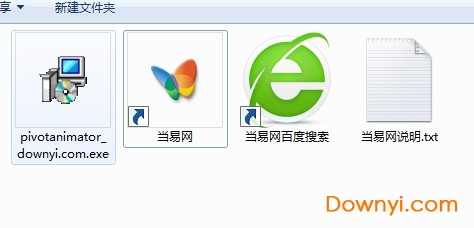
3,以管理员身份运行,打开安装界面
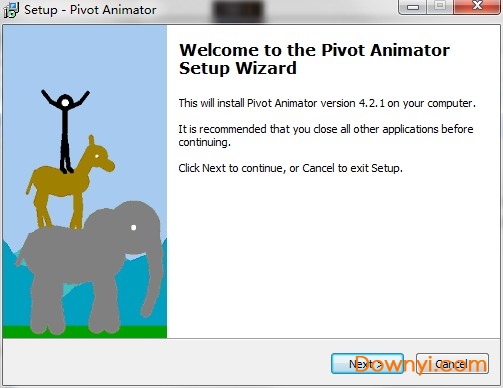
4,接受许可协议,选择安装位置,开始安装
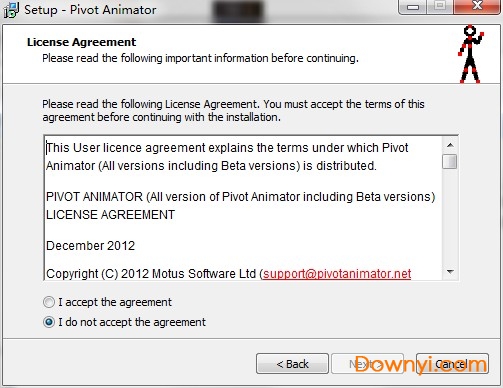
5,等待安装完成
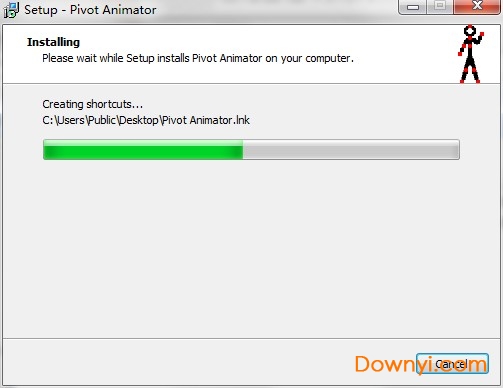
6、此时即可打开使用
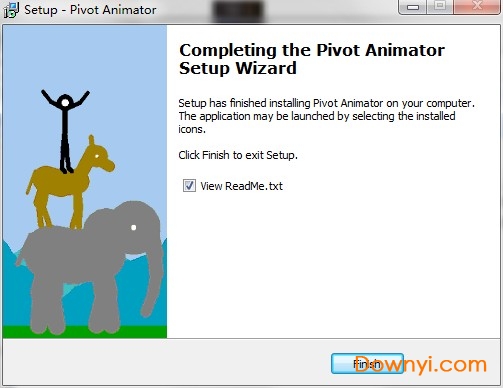
用户测评
pivot animator是火柴人动画制作软件。使用它,您不必掌握falsh的使用技巧也可以制作成简单的火柴人动画。而且你还可以随意添加动画背景,快速设置颜色、位置等小细节!
- 下载地址
软件排行榜
- 1gif动画制作软件
- 2Ulead GIF Animator(GIF动画制作软件)
- 3网页按钮制作工具
- 4Macromedia Flash 8.0
- 5Ulead GIF Animator(GIF动画制作)
- 61 Cool Button Tool Flash动画制作
- 73D Flash Animator(动画制作)
- 8SWiSHmax完美修改版
- 9硕思闪客精灵修改版
- 10comicsviewer64位(漫画浏览器)
- 11FlasherShop(flash动画制作)
- 12SWiSHmax(Flash制作)
- 13ATani软件
- 14gif movie gear绿色修改版
- 15Flash反编译工具Imperator FLA
热门推荐
-
 Flash8.0简体中文版下载
官方最新版 / 123.77M / 简体中文
Flash8.0简体中文版下载
官方最新版 / 123.77M / 简体中文
-
 iebook 2017修改版下载
v8.0.0.1 最新版 / 44.82M / 简体中文
iebook 2017修改版下载
v8.0.0.1 最新版 / 44.82M / 简体中文
-
 gif动画制作软件下载
v3.1.5.0 免费版 / 4.54M / 简体中文
gif动画制作软件下载
v3.1.5.0 免费版 / 4.54M / 简体中文
-
 edrawings免费破解版下载
32/64位 / 377.00M / 简体中文
edrawings免费破解版下载
32/64位 / 377.00M / 简体中文
-
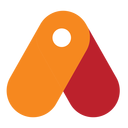 anime studio pro破解版下载
v9.5 简体中文版 / 291.00M / 简体中文
anime studio pro破解版下载
v9.5 简体中文版 / 291.00M / 简体中文
-
 edge animate cc 2014破解版下载
/ 214.84M / 简体中文
edge animate cc 2014破解版下载
/ 214.84M / 简体中文
-
 softimage 2015破解版下载
简体中文版(含注册机) / 2350.00M / 简体中文
softimage 2015破解版下载
简体中文版(含注册机) / 2350.00M / 简体中文
-
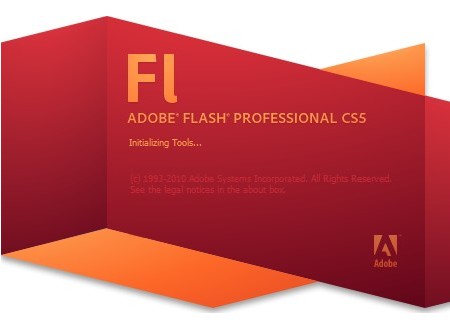 flashcs5简体中文版下载
v5.5 免费版 / 321.00M / 简体中文
flashcs5简体中文版下载
v5.5 免费版 / 321.00M / 简体中文
-
 flash cs6下载
v12.0.0.481 免费版 / 205.00M / 简体中文
flash cs6下载
v12.0.0.481 免费版 / 205.00M / 简体中文
热门标签
装机必备软件
-
 网易云音乐音频播放
网易云音乐音频播放  影音先锋视频播放
影音先锋视频播放 360安全卫士安全防护
360安全卫士安全防护 爱奇艺视频播放
爱奇艺视频播放 360杀毒杀毒软件
360杀毒杀毒软件 迅雷下载工具
迅雷下载工具 驱动精灵驱动工具
驱动精灵驱动工具 酷我音乐音频播放
酷我音乐音频播放 WPS办公软件
WPS办公软件 暴风影音视频播放
暴风影音视频播放 吉吉影音视频播放
吉吉影音视频播放 微信电脑版聊天工具
微信电脑版聊天工具 搜狗输入法文字输入
搜狗输入法文字输入 美图秀秀图像处理
美图秀秀图像处理 360浏览器上网浏览
360浏览器上网浏览
- 视频
- 芒果tv腾讯视频优酷视频爱奇艺
- 解压
- rar解压软件7zip解压软件视频压缩软件winrar
- 剪辑
- 剪映会声会影premiereaudition
- p图
- 光影魔术手coreldraw美图秀秀photoshop
- 办公
- 腾讯会议钉钉officewps
- 杀毒
- 诺顿小红伞金山毒霸360杀毒
- 直播
- 抖音快手斗鱼直播虎牙直播
- 翻译
- 谷歌翻译插件百度翻译有道词典金山词霸
- cad
- cad插件浩辰cad中望cad天正建筑
- 编程
- EditPlusnotepadsublimevisual studio
- 安全
- 火绒卡巴斯基腾讯电脑管家360安全卫士
- 下载
- utorrentidm下载器比特彗星迅雷电脑版
- 网盘
- 阿里云盘和彩云网盘腾讯微云百度网盘
- 聊天
- 微信电脑版yy语音阿里旺旺qq
- 财务
- 用友软件开票软件管家婆软件金蝶软件
- 浏览器
- 火狐浏览器谷歌浏览器qq浏览器360浏览器
- 驱动
- 驱动人生网卡驱动驱动精灵显卡驱动
- 检测
- cpuzaida64安兔兔鲁大师
- 音乐
- 网易云音乐酷我音乐酷狗音乐qq音乐
- 播放器
- potplayerkmplayer影音先锋暴风影音